Bagaimana memperbaiki firefox sudah berjalan tetapi tidak menanggapi pesan kesalahan
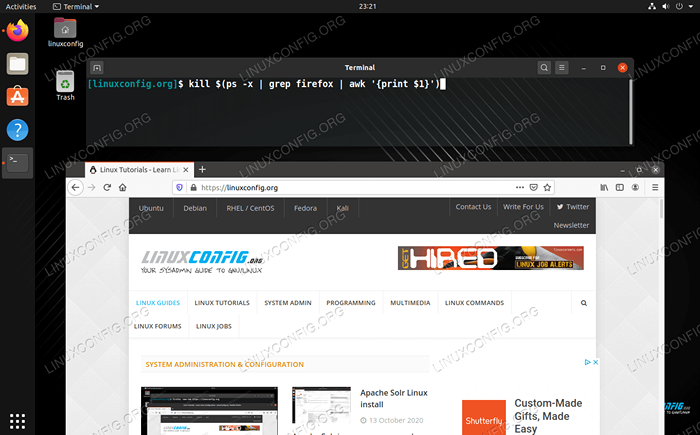
- 1392
- 90
- Karl O'Connell DDS
Dalam panduan ini, kami akan menunjukkan kepada Anda beberapa metode berbeda untuk memperbaiki Firefox sudah berjalan tetapi tidak menanggapi Pesan kesalahan pada sistem Linux.
Pertama, mari kita membahas beberapa alasan mengapa kesalahan ini mungkin terjadi. Tidak jarang memiliki aplikasi pembekuan atau "gantung" sesekali, jadi jika ini bukan masalah yang berulang kali Anda miliki dengan Firefox, Anda mungkin bisa membunuh prosesnya dan kembali ke apa yang Anda lakukan.
Di sisi lain, masalahnya diketahui menjadi abadi dalam situasi di mana ada masalah dengan file profil. Firefox menyimpan personalisasi dan pengaturan pengguna di dalam "profil" yang diakses setiap kali Firefox terbuka. Jika Anda sering mengalami kesalahan ini, akan sangat membantu untuk membuat profil baru dan mengimpor pengaturan lama Anda.
Ikuti bersama dengan panduan langkah demi langkah kami di bawah ini untuk memperbaiki kesalahan yang mengganggu ini dan menjalankan browser web Anda dengan lancar lagi.
Dalam tutorial ini Anda akan belajar:
- Bagaimana memperbaiki "firefox sudah berjalan tetapi tidak menanggapi" pesan kesalahan
- Cara Membunuh Proses Firefox
- Cara meluncurkan firefox dalam mode aman
- Cara menghapus file kunci profil
- Cara membuat profil firefox baru
- Bagaimana menginstal ulang firefox
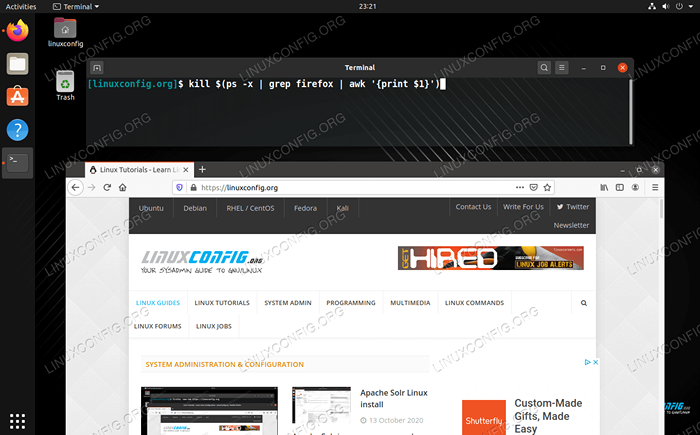 Memperbaiki Mozilla Firefox yang tidak responsif di Linux
Memperbaiki Mozilla Firefox yang tidak responsif di Linux | Kategori | Persyaratan, konvensi atau versi perangkat lunak yang digunakan |
|---|---|
| Sistem | Distro Linux apa pun |
| Perangkat lunak | Mozilla Firefox |
| Lainnya | Akses istimewa ke sistem Linux Anda sebagai root atau melalui sudo memerintah. |
| Konvensi | # - mensyaratkan perintah linux yang diberikan untuk dieksekusi dengan hak istimewa root baik secara langsung sebagai pengguna root atau dengan menggunakan sudo memerintah$ - mensyaratkan perintah Linux yang diberikan untuk dieksekusi sebagai pengguna biasa |
Bunuh proses Firefox
Hal pertama yang harus Anda coba lakukan adalah hanya membunuh proses firefox dan membukanya kembali. Seperti yang kami nyatakan sebelumnya, kadang -kadang aplikasi akan membeku atau digantung, dan ini tidak selalu abnormal jika itu tidak sering terjadi.
Untuk membunuh proses di Linux, Anda harus membuka terminal baris perintah di sistem Anda. Untuk melihat proses yang terkait dengan Firefox, Anda dapat menggunakan perintah berikut.
$ ps -x | Grep Firefox
Daripada membunuh proses ini satu per satu, Anda dapat menggunakan yang berikut ini membunuh memerintahkan untuk menghentikan semuanya sekaligus.
$ kill $ (ps -x | grep firefox | awk 'cetak $ 1')
Jika itu tidak berhasil, gunakan -9 opsi untuk memaksa proses ini ditutup.
$ kill -9 $ (ps -x | grep firefox | awk 'print $ 1')
Luncurkan Firefox dalam mode aman
Jika ekstensi browser atau pengaturan yang buruk menyebabkan masalah, meluncurkan Firefox dalam mode aman harus memungkinkan Anda untuk mengakses aplikasi dan memperbaiki masalah sebelum membukanya lagi secara normal. Luncurkan Firefox dalam mode aman dari terminal dengan menjalankan perintah ini.
$ firefox -safe -mode
Hapus file kunci profil
Jika Firefox telah mati secara tidak normal, file kunci profil dapat ditinggalkan dari sesi sebelumnya dan menyebabkan kesalahan saat memulai Firefox lagi. Coba hapus jika ada. Untuk menemukannya dan menentukan apakah itu ada di sistem Anda, gunakan menemukan memerintah.
$ find ~ -name "profil.kunci"
Lalu, hapus.
$ rm/home/linuxconfig/.mozilla/firefox/gegouo0x.Default-Release/Profile.kunci
Buat profil baru
Jika Firefox masih tidak akan mulai, coba buat profil baru di manajer profil dan meluncurkan aplikasi di bawah profil itu. Kita dapat melakukan ini dari baris perintah, seperti yang dijelaskan dalam tutorial baris perintah firefox dan linux kami.
$ firefox -profileManager
Kemudian, untuk meluncurkan Firefox di bawah profil tertentu, Anda dapat menggunakan -P opsi saat menentukan nama profil. Misalnya, perintah ini akan membuka Firefox dengan profil LinuxConfig dimuat:
$ firefox -p "linuxconfig"
Opsi Nuklir: Masukkan kembali Firefox
Jika Anda telah membuatnya sejauh ini ke dalam panduan tanpa menyelesaikan masalah Anda, saatnya untuk mempertimbangkan untuk hanya menginstal ulang Firefox sama sekali. Ini akan menghapus semua file yang ada, konfigurasi dan pengaturan Anda, dan memungkinkan Anda untuk menginstal ulang salinan baru dan terkini dari browser web.
Untuk menginstal ulang Mozilla Firefox di Ubuntu, Debian, dan Linux Mint:
$ sudo apt purge firefox $ rm -rf ~/.mozilla $ sudo apt instal firefox
Untuk menginstal ulang Mozilla Firefox di Centos 8 (dan lebih baru), Fedora, dan Red Hat:
$ sudo dnf menghapus firefox $ rm -rf ~/.mozilla $ sudo dnf menginstal firefox
Untuk menginstal ulang Mozilla Firefox di Arch Linux dan Manjaro:
$ sudo pacman -r firefox $ rm -rf ~/.Mozilla $ sudo Pacman -S Firefox
Kesimpulan
Aplikasi yang menolak untuk membuka sangat membuat frustrasi, tetapi itu adalah sesuatu yang harus Anda tangani sesekali. Dalam panduan ini, kami melihat beberapa metode untuk memperbaiki kesalahan ini di Firefox, dari obat yang sangat umum hingga lebih spesifik. Pada akhirnya, jika tidak ada hal lain yang berhasil, pemasangan kembali kadang -kadang diperlukan.
Tutorial Linux Terkait:
- Cara membunuh proses dengan nama
- Hal -hal yang harus diinstal pada ubuntu 20.04
- Hal -hal yang harus dilakukan setelah menginstal ubuntu 20.04 FOSSA FOSSA Linux
- Sistem Linux Hung? Cara melarikan diri ke baris perintah dan…
- Hal -hal yang harus dilakukan setelah menginstal ubuntu 22.04 Jammy Jellyfish…
- Cara menginstal, menghapus instalan, dan memperbarui Firefox di Ubuntu
- Cara membunuh proses berdasarkan nomor port di linux
- Cara memperbarui firefox di linux
- Mint 20: Lebih baik dari Ubuntu dan Microsoft Windows?
- Cara Rollback Pacman Pembaruan di Arch Linux
- « Cara Terhubung ke Server FTP Menggunakan Python
- Contoh dan trik Contoh Tips Baris Bash Berguna - Bagian 1 »

